Qui impariamo i comandi per installare Nodejs e il suo gestore di pacchetti NPM su Rocky Linux 8 o AlmaLinux...
Node.js è un framework basato sul compilatore JavaScript più veloce attualmente disponibile, Google V8. Il focus è sull'elevata efficienza poiché l'I/O asincrono, ovvero la connessione di risorse esterne come la rete o il file system. Poiché Node.js è basato su JavaScript, la barriera all'ingresso è corrispondentemente bassa, almeno per gli sviluppatori web. Node.js è una tecnologia estremamente interessante che permette di sviluppare applicazioni web complesse e molto scalabili con poche righe di codice.
Considerando che per scaricare e installare vari pacchetti e dipendenze, Node.js viene fornito con un gestore di pacchetti ufficiale chiamato NPM (Node Package Manager).
Di cosa hai bisogno per eseguire questo tutorial?
♦ Sistemi server/desktop Linux basati su RPM come Rocky, CentOS, AlamLinux, RHEL o qualsiasi altro.
♦ Un utente con sudo accesso.
♦ Connessione Internet
Comando per installare Node.js e NPM su Rocky Linux 8
1. Esegui l'aggiornamento del sistema
La prima cosa che dovremmo eseguire su Linux prima di installare qualsiasi software è eseguire il comando di aggiornamento del sistema. Questo non solo aggiornerà i pacchetti già installati, ma aggiornerà anche la cache del repository del sistema.
sudo dnf update
2. Controlla le versioni Node.js disponibili da installare
Per installare Nodejs e NPM su Rocky Linux 8 o AlmaLinux, non è necessario aggiungere manualmente alcun repository per ottenere i pacchetti per l'installazione di questo linguaggio di programmazione Java e del suo gestore di pacchetti. CentOS e RHEL 8 insieme ad altri RPM Linux hanno già un modulo dedicato.
Vediamo quali sono le versioni disponibili su Rocky o AlmaLinux 8 da installare
dnf module list nodejs
Risultato:
Rocky Linux 8 - AppStream Name Stream Profiles Summary nodejs 10 [d] common [d], development, minimal, s2i Javascript runtime nodejs 12 common [d], development, minimal, s2i Javascript runtime nodejs 14 common [d], development, minimal, s2i Javascript runtime Hint: [d]efault, [e]nabled, [x]disabled, [i]nstalled [[email protected] ~]$
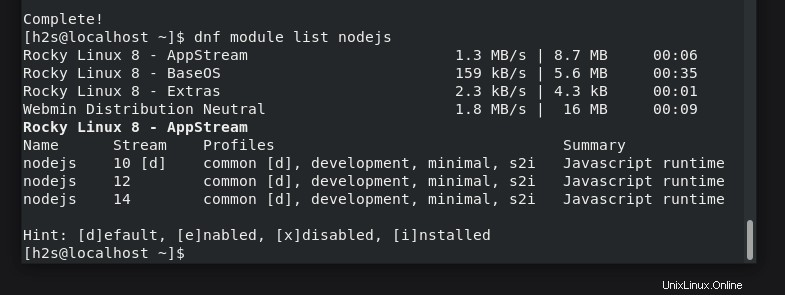
3. Imposta la versione predefinita da installare
Nello screenshot sopra, puoi vedere le versioni disponibili sono Nodejs 10, 12 e 14; mentre Nodejs 10 è impostata come versione predefinita da installare. Quindi per abilitare gli ultimi LTS uno che è 14 per installare di default sul sistema, eseguiamo il comando seguente:
sudo dnf module enable nodejs:version
Ad esempio , voglio abilitare la versione LTS 14 di Nodejs da installare, il comando sarà:
sudo dnf module enable nodejs:14
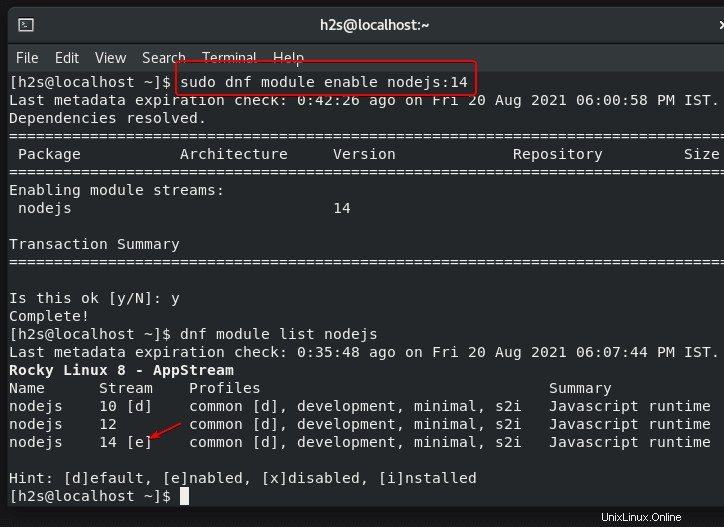
4. Comando per installare Nodejs e NPM su Rocky Linux o AlmaLinux 8
Infine, abbiamo impostato la versione che vogliamo installare, è ora di eseguire il comando indicato di seguito per scaricare i pacchetti per impostare Node.js incluso il suo gestore di pacchetti.
sudo dnf install nodejs
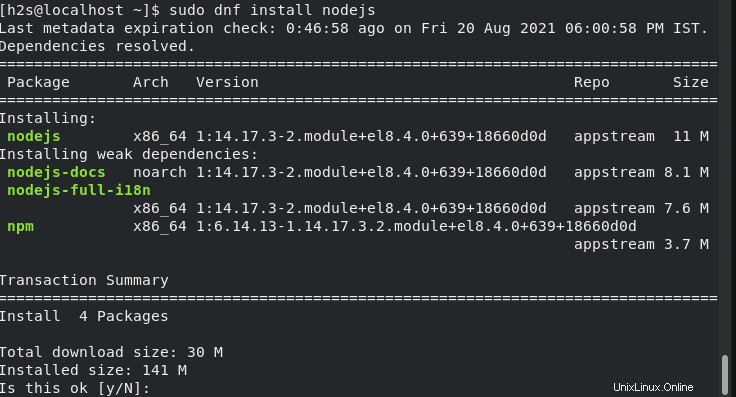
5. Controlla le versioni
Una volta completata l'installazione, controlliamo la versione del Node e NPM:
node --version npm --version

Questo è stato il modo semplice per ottenere questo linguaggio di programmazione sul tuo sistema. Per saperne di più sui comandi per utilizzare NPM, consulta la documentazione ufficiale.